
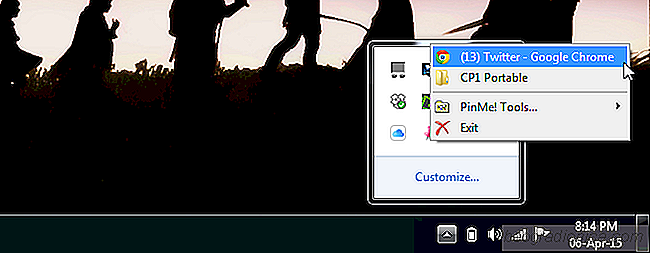
, kt√≥re uznajńÖ to za istotne dla ich funkcji, bńôdzie zawierańá opcjńô zachowania wŇāasnego okna nad wszystkimi innymi. Te aplikacje sńÖ rzadkie i czńôsto znajdujemy aplikacje, w kt√≥rych lepiej byŇāoby wŇāńÖczyńá tńô funkcjńô. W przypadku takich aplikacji istnieje PinMe , bezpŇāatna przenoŇõna aplikacja Windows, kt√≥ra pozwala przypińÖńá okno lub folder aplikacji, aby pozostaŇāy na wierzchu wszystkich innych aplikacji. Aplikacja dziaŇāa zar√≥wno na Windows 7 i 8 (i nowszych).
Uruchom aplikacjńô. Jest nieco powolny, jeŇõli chodzi o rozpoczńôcie, ale gdy jest juŇľ uruchomiony, nie powinieneŇõ mieńá problem√≥w. Aplikacja dziaŇāa w zasobniku systemowym. Kliknij tńô ikonńô prawym przyciskiem myszy, a wszystkie otwarte okna zostanńÖ wyŇõwietlone w menu kontekstowym. Wybierz te, kt√≥re chcesz zachowańá na wierzchu.
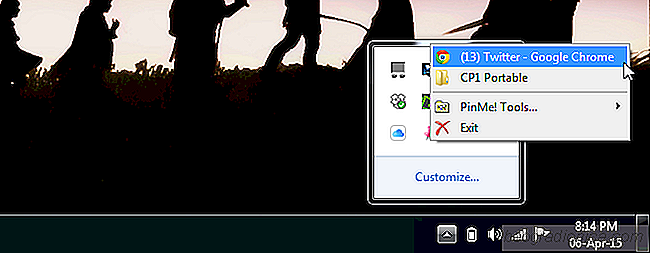
Aby odŇāńÖczyńá pin, czyli przywr√≥cińá normalne okno, kliknij prawym przyciskiem myszy ikonńô PinMe i ponownie kliknij przypińôtńÖ aplikacjńô. Kiedy okno jest przypińôte, znajduje sińô obok niego ikona kŇā√≥dki (patrz zrzut ekranu poniŇľej).


Jak pobierańá gry Steam do niestandardowego katalogu
Gry komputerowe sńÖ duŇľe, powaŇľnie duŇľe. JeŇõli grasz w wiele gier, moŇľesz utworzyńá kopińô zapasowńÖ po ukoŇĄczeniu tytuŇāu lub masz powaŇľne miejsce na pulpicie. Podczas instalacji Steam wybierasz dysk i folder, do kt√≥rego chcesz pobierańá gry. To jest twoja biblioteka "Steam". Biblioteka nie musi byńá zainstalowana na tym samym dysku lub tym samym folderze, co Steam.
Jak naprawińá brakujńÖce ikony pulpitu w systemie Windows
Czy kiedykolwiek kopiowaŇāeŇõ pliki lub foldery tylko na pulpit, aby uzyskańá niewidoczne ikony plik√≥w? JeŇõli otworzysz Pulpit w Eksploratorze plik√≥w, pliki sńÖ wŇāaŇõnie tam. JeŇõli jednak przejdziesz na pulpit, nigdzie ich nie znajdziesz. Jest to co najmniej problem. Kiedy umieszczasz pliki na pulpicie, robisz to specjalnie dlatego, Ňľe musisz mieńá szybki dostńôp do nich.